どうも、にゅーすばんくです。
先日iPhoneを使っていると突然音が出なくなり、どんなに音量を上げても下げてもiPhoneの本体のスピーカーから音が出なくなるといったことがありました。
あれー?故障かなー?なんて思っていたところ、音量調整の画面に「ヘッドホン」と表示されているのです。
通常イヤホンやヘッドホンを挿していない場合は、音量調整は「着信/通知音量」と表示されます。
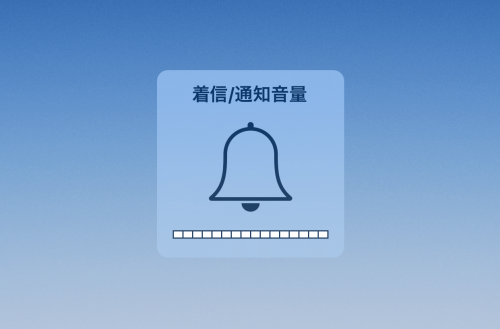
一方でイヤホンジャックにヘッドホンやイヤホンを指している場合は、音量調整の画面に「ヘッドホン」と表示されます。

そんなの当たり前だろと思うでしょ?
でもですね、どういう訳かiPhoneにイヤホンを挿してないのに音量調整に「ヘッドホン」と表示されているのです。
イヤホンを挿していないのに『挿されている』とiPhoneが誤認識しているので、iPhoneのスピーカーから音が出ないようになっているわけです。
今回の症状ですが調べてみるといくつか対処法があり、実際にある方法で僕のiPhoneも無事に音が出るようになりました。
そこでこの記事では、僕と同じように「iPhoneのスピーカーから音が鳴らなくなった時の対処法」についてまとめてみたいと思います。
目次
iPhoneでイヤホンをさしていないのに音が出ない原因
そもそもイヤホンを挿してもいないのに音がスピーカーから鳴らないのは、大きく二つの原因が考えられます。
1つは「ソフトウェアの何かしらの不具合」、もう1つは「イヤホンジャックに埃が詰まっている」かです。
ここでは両方の対処法をご紹介していきますが、可能性として高いのはイヤホンジャックに詰まった埃でしょう。
実際に僕自身もiPhoneのスピーカーから音が鳴らなくなったのは、イヤホンジャックに真っ黒なでっかい埃が詰まっていたのが原因でした(;´∀`)
イヤホンジャックに誇りが詰まってiPhoneのスピーカーから音がでないときの対処法
イヤホンを挿していないのにiPhoneの音量調整がヘッドホンとなりスピーカーから音が出ないのは、おそらくイヤホンジャックに詰まった埃が原因です。
iPhoneの充電差込口とイヤホンのとこ掃除したらめっちゃ埃でてきたw
今度カバー買おう… pic.twitter.com/PVxRGdIipI
— k0u☆@物語好き (@t0mat0822) 2017年1月11日
そこでここでは、イヤホンジャックに詰まった埃をとる方法をご紹介したいと思います。
イヤホンジャックをフーフーしてみる
ファミコン方式の古い方法ですが、イヤホンジャック部分を傷つけないためにもまずはフーフーして埃を吹き飛ぶかを試してみましょう。
ただイヤホンをさしこむ穴に、唾を飛ばさないようにだけご注意くださいね。
爪楊枝でほじってみる
 画像 動画.jpg)
上記の方法でもとれないしつこい埃には、爪楊枝を使ってかき出してみるといいでしょう。実際に僕もこの爪楊枝を使った方法で、元に戻すことができました。
iPhoneがイヤホン付けてないのにずっとイヤホン誤認識してたから、爪楊枝でイヤホンジャックほりほりしてたらこんなんでたヽ(・∀・)ノ pic.twitter.com/PD62Wm89Bw
— 山葵 (@siro_wasabee) 2016年8月16日
ただ強くやりすぎるとイヤホンジャックを傷つけてしまうので、あまり強い力でかき出さないようにだけご注意ください。
ドライヤーをかけてみる
調べてみると、イヤホンジャック部分にドライヤーをかけることで直ることもあるようです。
iPhoneは熱に弱いのでドライヤーをかけるのはあまりオススメしませんが、風量の強いドライヤーであれば効果的なんでしょうね。
イヤホンを挿したり抜いたりしてみる
イヤホンを挿して抜いてを繰り返すことで、埃がとれて音が鳴らない問題が解決する場合があるようです。
ただ埃をより奥に押し込んでしまう可能性があるので、個人的にはあまりオススメはしません・・。
iPhoneの不具合で音がならない場合の対処法
イヤホンを挿していないのにiPhoneのスピーカーから音がでない場合、iOSなどiPhoneの不具合の可能性も考えられます。
ここではソフトウェア側の何らかの不具合が原因である場合の対処法をご紹介していきます。
iOSを最新にアップデートする
お使いのiOSが最新のバージョンでない場合、iOSをアップデートすることで改善される場合があります。
Appleは小さな不具合など頻繁に修正していますので、できれば最新のiOSにアップデートしておきましょう。
電源を切ってみる
困ったときはまずは電源を切る、たいていの不具合はこれで解決するはずですw
iPhoneの電源を切るには、スリープボタンを長押しして、画面をスワイプすればできます。
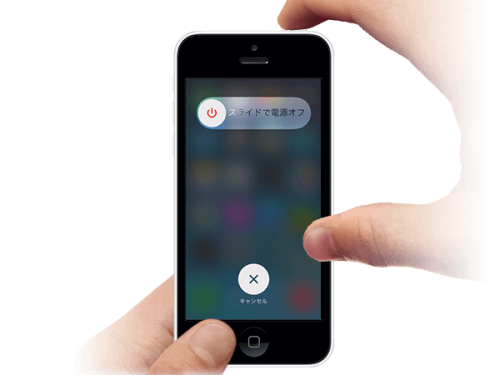
iPhoneで不具合に効果的な万能薬はコレ!全ての問題に共通する対処法まとめ
再起動してみる
電源を切ってみても改善されない場合、iPhoneを再起動してみるといいでしょう。
iPhoneを再起動するには、ホーム画面とスリープボタンの同時押しです。
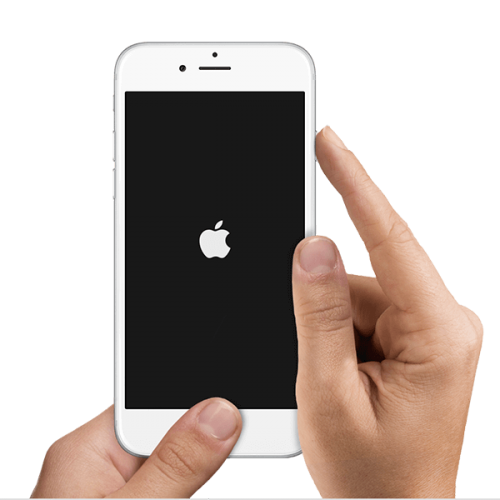
着信音をあげたり下げたりしてみる
設定から着信の音量を上げたり下げたりを繰り返すことで、iPhoneの音が出ない不具合が改善される場合があるようです。
設定アプリの「サウンドと触覚」から着信音と通知音の音量バーから、音量のの上げ下げは変更可能です。
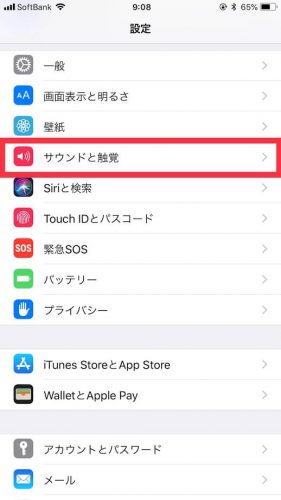 | 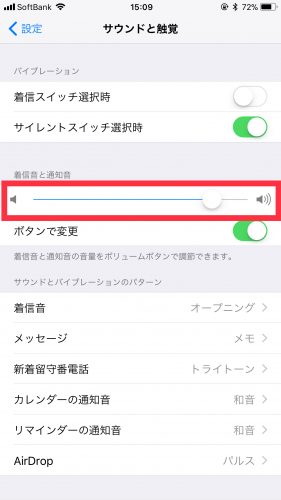 |
iPhoneでオリジナルの着信音を作成する方法を徹底解説!好きな曲やかっこいい・オシャレな着信音を作って周りと差をつけよう!
カメラのシャッター音を鳴らす
iPhoneのスピーカーから音がならない不具合が発生したとき、カメラのシャッター音を鳴らすことで改善される場合があるとのことです。
一回鳴らすだけではなく、何度か繰り返しシャッター音を鳴らすのがポイントです。
アラームを鳴らす
iPhoneの標準アプリに目覚ましのアラームアプリがありますが、アラームを設定して音を鳴らせば解決するようです。
実際にこの記事のコメント欄でも、色々な方法を試したけどアラームで直ったとのコメントをいただいております。
iPhoneのアラーム(目覚まし)をバイブのみに設定する方法!マナーモードやイヤホン状態でも音は鳴るのでご注意!
Siriを起動してみる
Siriを起動してみることで、スピーカーから音がでない問題が直る場合があるようです。
Siriを起動するにはホームボタンを長押しです。
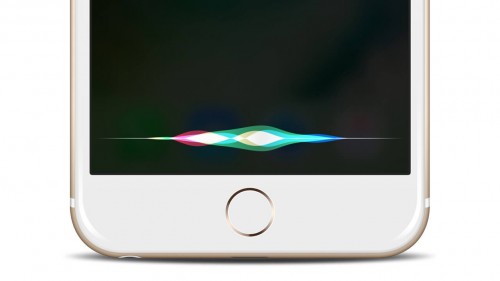
ヘイSiri!声だけでSiriを起動できるiPhoneの”Hey Siri”の設定方法と反応しないときの対処法を解説
Bluetoothをオンオフしてみる
iPhoneの音がスピーカからならない場合、Bluetoothのオンオフを繰り返してみると改善されるといった情報もあります。
Bluetoothのオンオフは画面を下から上にスワイプして表示される画面の、Bluetoothマークをタップすることでできます。
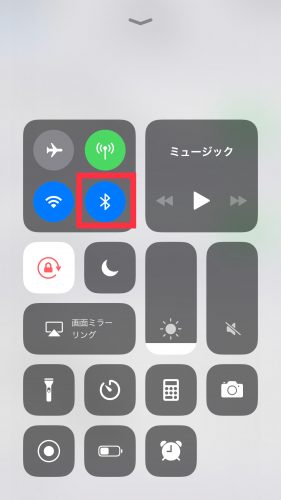
何をしても音が鳴らない場合
上記でご紹介した方法を試しても改善されない場合、Appleに直接症状を伝えてみるといでしょう。
Appleに問い合わせする方法は、こちらも「iPhoneの不具合をAppleに問い合わせる方法!AppleにiOSの不具合を報告だ!」を参照ください。
以上、イヤホンを挿していないのにiPhoneの音がスピーカーから鳴らないときの対処法についてでした。
最後まで読んでいただき感謝!感謝!

